Режим «Инкогнито» в Опере: активация на различных устройствах. Как в опере сделать режим инкогнито
Режим «Инкогнито» в Опере: активация на различных устройствах
Любой веб-браузер по умолчанию сохраняет те или иные следы сетевой активности пользователя. И речь идет не только о хорошо известной еще со времен первых Internet Explorer и Netscape папке «Избранное» и всех ее современных производных, но и посещенных веб-страницах, формах автозаполнения, списках загрузок и кэшированных мультимедиа-файлах. И если возникает необходимость провести сеанс, в статистике обозревателя не отраженный, либо отсутствует желание постоянно чистить за собой историю браузера, следует использовать так называемый режим «Инкогнито». Включить в «Опере», как и в большинстве других браузеров, его можно сочетанием Ctrl, Shift и N.
Принцип работы
Следует заметить, что функционал данного режима несколько проще, чем обещает довольно громкое название: он обеспечивает лишь чистоту журналов посещений и загрузок, отсутствие записи данных в формах, а также удаление за собой всех куки-файлов при закрытии окна. При этом сохраняются все сделанные настройки, а загруженные файлы нужно будет удалять вручную. Поэтому единственное предназначение режима «Инкогнито» в «Опере» – обеспечение «чистой» сессии на публичном устройстве.
Приватность и анонимность
Приватность гарантируется только в границах конкретного устройства и только по отношению к другим возможным его пользователям. А вот на внешних рубежах сети (уровня провайдер – хост – сервер – сайт), а также внутри сетевого размещения (если устройство подключено к интернету через локальную сеть) анонимности и приватности можно не ждать.
Встроенный в браузер сервис VPN, по сути, является самым обыкновенным прокси с шифрованием HTTP и HTTPS, при этом IP-адрес не особо и скрывающим. А виной всему печально известная служба WebRTC, демонстрирующая публичный IP, которую полноценно не может отключить ни один из имеющихся в данный момент аддонов. Поэтому для обеспечения конфиденциальности используются совершенно другие средства. Например, специализированные браузерные сборки от энтузиастов (чаще всего платные), в которых механизмы анонимизации прописаны в самом коде, либо различные платные или бесплатные vpn-сервисы.
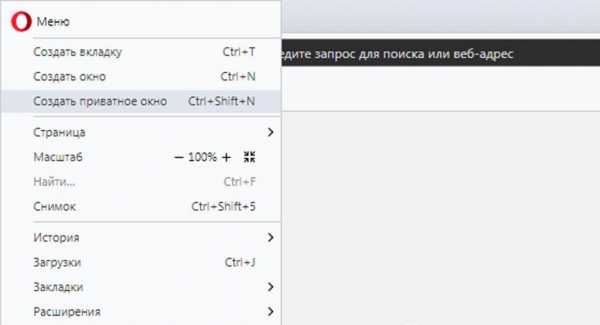
Активация режима
На различных устройствах приватный режим запускается по-разному. Все зависит от того, чем именно вы пользуетесь. Ниже рассмотрим наиболее популярные варианты подключений.
Включение на стационарном компьютере режима «Инкогнито» в «Опере»
Существует два способа воспользоваться приватным посещением сайтов и включения режима «Инкогнито» в «Опере»:
- Ctrl, Shift и N – единое сочетание клавиш, принятое большинством разработчиков веб-обозревателей.
- Через основное меню – строка «Создать приватное окно».
Режим активируется в новом окне, и каждая новая приватная вкладка будет открываться именно здесь. Публичные вкладки при этом закрыты не будут, и браузером можно пользоваться одновременно в двух режимах. Однако необходимо учитывать, что все установленные пользовательские расширения в приватных вкладках не работают. В настройках расширений умолчания можно отключить, задав правила для каждого из дополнений отдельно, но некоторые аддоны в «Опере» с режимом «Инкогнито» частично несовместимы, поскольку требуют доступ к истории браузера.
При каждом первом запуске браузер вместо привычного стартового экрана будет выдавать сообщение такого вида:
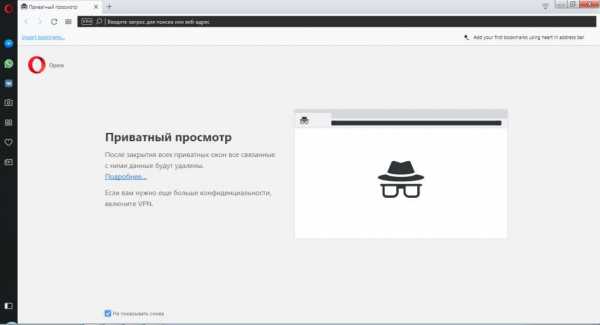
Чтобы отключить его, достаточно, переместив курсор вниз, поставить отметку на пункт «Не показывать снова». При закрытии же последней активной вкладки окно режима «Инкогнито» в «Опере» тоже будет закрыто, а все данные из текущей сессии стерты.
В устройствах на базе операционной системы MaC OS режим активируется точно так же, как и на Windows-совместимых ПК, разве что вместо CTRL используется функциональная клавиша «Command».
Запуск режима на Андроид-устройствах
Включить в «Опере» режим «Инкогнито» как на смартфонах, так и на планшетах можно на стартовой странице мобильного браузера. Справа от адресной строки находится иконка, отображающая количество открытых в данный момент вкладок. Нажав на нее, пользователь попадает в меню выбора режимов, где следует выбрать «Приватный». Окно обозревателя поменяет цвет на темно-серый, в остальном же вся навигация аналогична обычному режиму.
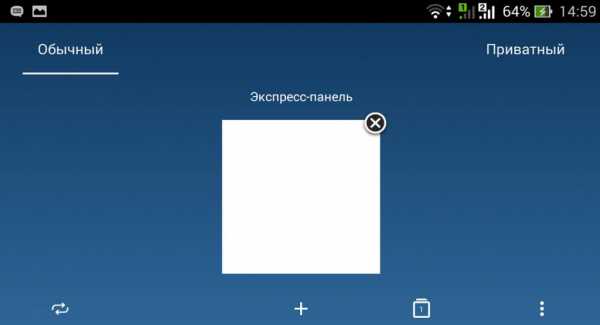
Запуск на iOS
До недавнего времени возможностью работы в режиме приватности мог похвастаться только браузер Opera Mini. Активировать функцию в этом обозревателе можно с помощью специальной кнопки, режима расположенной в «Галерее вкладок». Сначала нужно тапнуть на нее, а после нажать на значок открытия новой вкладки. Следует иметь в виду, что в устройствах на базе операционной системы iOS при желании и из приватного режима можно изъять всю историю виртуальных прогулок пользователя. Всему виной организация хранилища данных, общего для всех режимов обозревателя.
В мобильном браузере Opera Touch до версии 1.10.5 приватный режим отсутствовал, однако уже в ней разработчики обещают эту функцию добавить.
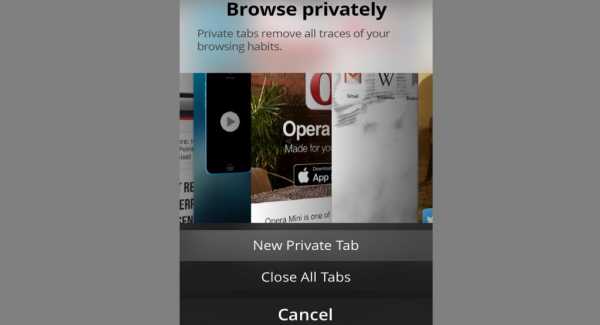
Режим «Инкогнито» в «Опере» – весьма полезная функция, предназначенная только для локальной приватности при работе на публичных устройствах, к которым имеет доступ не один пользователь. Вся передаваемая через сессию информация будет доступна только текущему пользователю, при этом необходимость в очистке данных по завершении работы отсутствует.
Режим «Инкогнито» в Опере: активация на различных устройствах
Любой веб-браузер по умолчанию сохраняет те или иные следы сетевой активности пользователя. И речь идет не только о хорошо известной еще со времен первых Internet Explorer и Netscape папке «Избранное» и всех ее современных производных, но и посещенных веб-страницах, формах автозаполнения, списках загрузок и кэшированных мультимедиа-файлах. И если возникает необходимость провести сеанс, в статистике обозревателя не отраженный, либо отсутствует желание постоянно чистить за собой историю браузера, следует использовать так называемый режим «Инкогнито». Включить в «Опере», как и в большинстве других браузеров, его можно сочетанием Ctrl, Shift и N.
Принцип работы
Следует заметить, что функционал данного режима несколько проще, чем обещает довольно громкое название: он обеспечивает лишь чистоту журналов посещений и загрузок, отсутствие записи данных в формах, а также удаление за собой всех куки-файлов при закрытии окна. При этом сохраняются все сделанные настройки, а загруженные файлы нужно будет удалять вручную. Поэтому единственное предназначение режима «Инкогнито» в «Опере» – обеспечение «чистой» сессии на публичном устройстве.
Приватность и анонимность
Приватность гарантируется только в границах конкретного устройства и только по отношению к другим возможным его пользователям. А вот на внешних рубежах сети (уровня провайдер – хост – сервер – сайт), а также внутри сетевого размещения (если устройство подключено к интернету через локальную сеть) анонимности и приватности можно не ждать.
Встроенный в браузер сервис VPN, по сути, является самым обыкновенным прокси с шифрованием HTTP и HTTPS, при этом IP-адрес не особо и скрывающим. А виной всему печально известная служба WebRTC, демонстрирующая публичный IP, которую полноценно не может отключить ни один из имеющихся в данный момент аддонов. Поэтому для обеспечения конфиденциальности используются совершенно другие средства. Например, специализированные браузерные сборки от энтузиастов (чаще всего платные), в которых механизмы анонимизации прописаны в самом коде, либо различные платные или бесплатные vpn-сервисы.
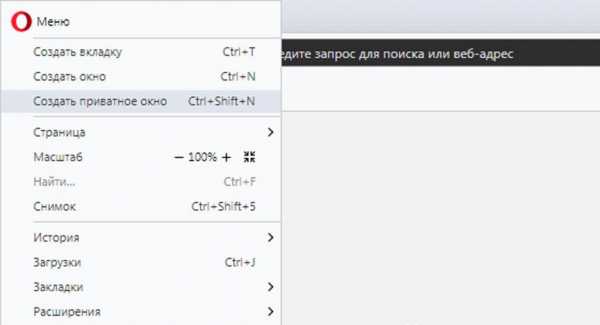
Активация режима
Включение на стационарном компьютере режима «Инкогнито» в «Опере»
Существует два способа воспользоваться приватным посещением сайтов и включения режима «Инкогнито» в «Опере»:
- Ctrl, Shift и N – единое сочетание клавиш, принятое большинством разработчиков веб-обозревателей.
- Через основное меню – строка «Создать приватное окно».
Режим активируется в новом окне, и каждая новая приватная вкладка будет открываться именно здесь. Публичные вкладки при этом закрыты не будут, и браузером можно пользоваться одновременно в двух режимах. Однако необходимо учитывать, что все установленные пользовательские расширения в приватных вкладках не работают. В настройках расширений умолчания можно отключить, задав правила для каждого из дополнений отдельно, но некоторые аддоны в «Опере» с режимом «Инкогнито» частично несовместимы, поскольку требуют доступ к истории браузера.
При каждом первом запуске браузер вместо привычного стартового экрана будет выдавать сообщение такого вида:
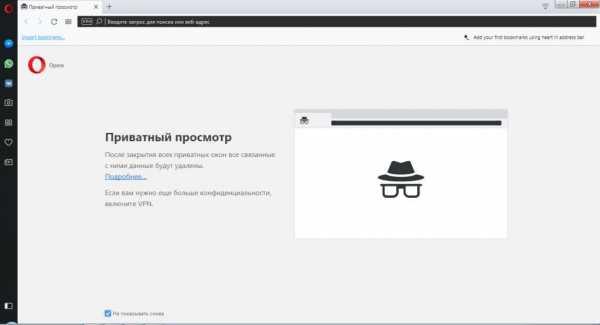
Чтобы отключить его, достаточно, переместив курсор вниз, поставить отметку на пункт «Не показывать снова». При закрытии же последней активной вкладки окно режима «Инкогнито» в «Опере» тоже будет закрыто, а все данные из текущей сессии стерты.
В устройствах на базе операционной системы MaC OS режим активируется точно так же, как и на Windows-совместимых ПК, разве что вместо CTRL используется функциональная клавиша «Command».
Запуск режима на Андроид-устройствах
Включить в «Опере» режим «Инкогнито» как на смартфонах, так и на планшетах можно на стартовой странице мобильного браузера. Справа от адресной строки находится иконка, отображающая количество открытых в данный момент вкладок. Нажав на нее, пользователь попадает в меню выбора режимов, где следует выбрать «Приватный». Окно обозревателя поменяет цвет на темно-серый, в остальном же вся навигация аналогична обычному режиму.
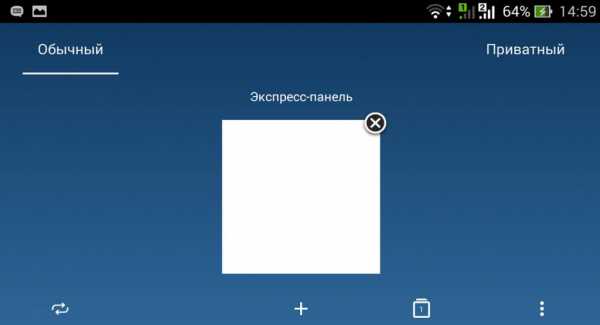
Запуск на iOS
До недавнего времени возможностью работы в режиме приватности мог похвастаться только браузер Opera Mini. Активировать функцию в этом обозревателе можно с помощью специальной кнопки, режима расположенной в «Галерее вкладок». Сначала нужно тапнуть на нее, а после нажать на значок открытия новой вкладки. Следует иметь в виду, что в устройствах на базе операционной системы iOS при желании и из приватного режима можно изъять всю историю виртуальных прогулок пользователя. Всему виной организация хранилища данных, общего для всех режимов обозревателя.
В мобильном браузере Opera Touch до версии 1.10.5 приватный режим отсутствовал, однако уже в ней разработчики обещают эту функцию добавить.
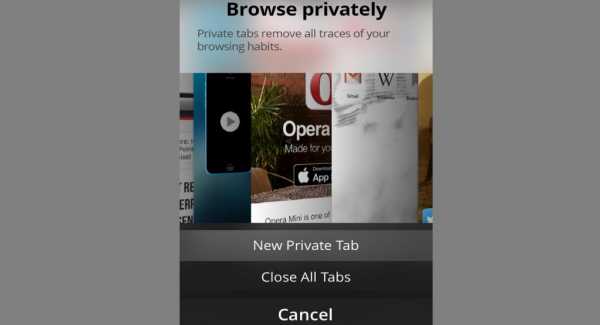
Режим «Инкогнито» в «Опере» – весьма полезная функция, предназначенная только для локальной приватности при работе на публичных устройствах, к которым имеет доступ не один пользователь. Вся передаваемая через сессию информация будет доступна только текущему пользователю, при этом необходимость в очистке данных по завершении работы отсутствует.
Источник
ruud.ru
Режим «Инкогнито» в Опере: активация на различных устройствах
Любой веб-браузер по умолчанию сохраняет те или иные следы сетевой активности пользователя. И речь идет не только о хорошо известной еще со времен первых Internet Explorer и Netscape папке «Избранное» и всех ее современных производных, но и посещенных веб-страницах, формах автозаполнения, списках загрузок и кэшированных мультимедиа-файлах. И если возникает необходимость провести сеанс, в статистике обозревателя не отраженный, либо отсутствует желание постоянно чистить за собой историю браузера, следует использовать так называемый режим «Инкогнито». Включить в «Опере», как и в большинстве других браузеров, его можно сочетанием Ctrl, Shift и N.
Принцип работы
Следует заметить, что функционал данного режима несколько проще, чем обещает довольно громкое название: он обеспечивает лишь чистоту журналов посещений и загрузок, отсутствие записи данных в формах, а также удаление за собой всех куки-файлов при закрытии окна. При этом сохраняются все сделанные настройки, а загруженные файлы нужно будет удалять вручную. Поэтому единственное предназначение режима «Инкогнито» в «Опере» – обеспечение «чистой» сессии на публичном устройстве.
Приватность и анонимность
Приватность гарантируется только в границах конкретного устройства и только по отношению к другим возможным его пользователям. А вот на внешних рубежах сети (уровня провайдер – хост – сервер – сайт), а также внутри сетевого размещения (если устройство подключено к интернету через локальную сеть) анонимности и приватности можно не ждать.
Встроенный в браузер сервис VPN, по сути, является самым обыкновенным прокси с шифрованием HTTP и HTTPS, при этом IP-адрес не особо и скрывающим. А виной всему печально известная служба WebRTC, демонстрирующая публичный IP, которую полноценно не может отключить ни один из имеющихся в данный момент аддонов. Поэтому для обеспечения конфиденциальности используются совершенно другие средства. Например, специализированные браузерные сборки от энтузиастов (чаще всего платные), в которых механизмы анонимизации прописаны в самом коде, либо различные платные или бесплатные vpn-сервисы.
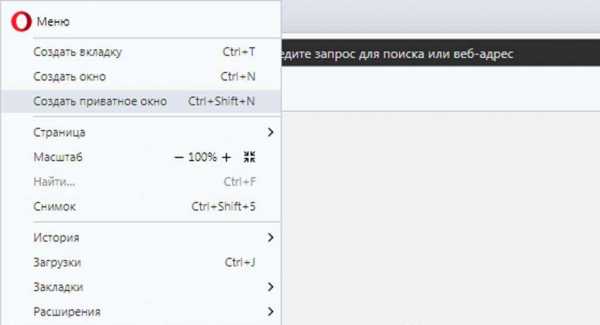
Активация режима
На различных устройствах приватный режим запускается по-разному. Все зависит от того, чем именно вы пользуетесь. Ниже рассмотрим наиболее популярные варианты подключений.
Включение на стационарном компьютере режима «Инкогнито» в «Опере»
Существует два способа воспользоваться приватным посещением сайтов и включения режима «Инкогнито» в «Опере»:
- Ctrl, Shift и N – единое сочетание клавиш, принятое большинством разработчиков веб-обозревателей.
- Через основное меню – строка «Создать приватное окно».
Режим активируется в новом окне, и каждая новая приватная вкладка будет открываться именно здесь. Публичные вкладки при этом закрыты не будут, и браузером можно пользоваться одновременно в двух режимах. Однако необходимо учитывать, что все установленные пользовательские расширения в приватных вкладках не работают. В настройках расширений умолчания можно отключить, задав правила для каждого из дополнений отдельно, но некоторые аддоны в «Опере» с режимом «Инкогнито» частично несовместимы, поскольку требуют доступ к истории браузера.
При каждом первом запуске браузер вместо привычного стартового экрана будет выдавать сообщение такого вида:
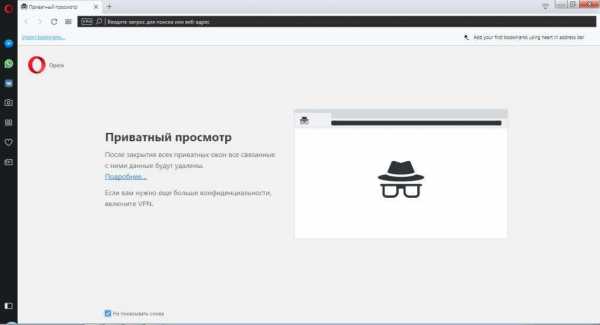
Чтобы отключить его, достаточно, переместив курсор вниз, поставить отметку на пункт «Не показывать снова». При закрытии же последней активной вкладки окно режима «Инкогнито» в «Опере» тоже будет закрыто, а все данные из текущей сессии стерты.
В устройствах на базе операционной системы MaC OS режим активируется точно так же, как и на Windows-совместимых ПК, разве что вместо CTRL используется функциональная клавиша «Command».
Запуск режима на Андроид-устройствах
Включить в «Опере» режим «Инкогнито» как на смартфонах, так и на планшетах можно на стартовой странице мобильного браузера. Справа от адресной строки находится иконка, отображающая количество открытых в данный момент вкладок. Нажав на нее, пользователь попадает в меню выбора режимов, где следует выбрать «Приватный». Окно обозревателя поменяет цвет на темно-серый, в остальном же вся навигация аналогична обычному режиму.
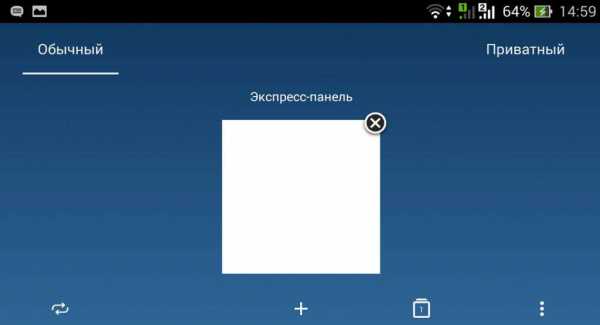
Запуск на iOS
До недавнего времени возможностью работы в режиме приватности мог похвастаться только браузер Opera Mini. Активировать функцию в этом обозревателе можно с помощью специальной кнопки, режима расположенной в «Галерее вкладок». Сначала нужно тапнуть на нее, а после нажать на значок открытия новой вкладки. Следует иметь в виду, что в устройствах на базе операционной системы iOS при желании и из приватного режима можно изъять всю историю виртуальных прогулок пользователя. Всему виной организация хранилища данных, общего для всех режимов обозревателя.
В мобильном браузере Opera Touch до версии 1.10.5 приватный режим отсутствовал, однако уже в ней разработчики обещают эту функцию добавить.
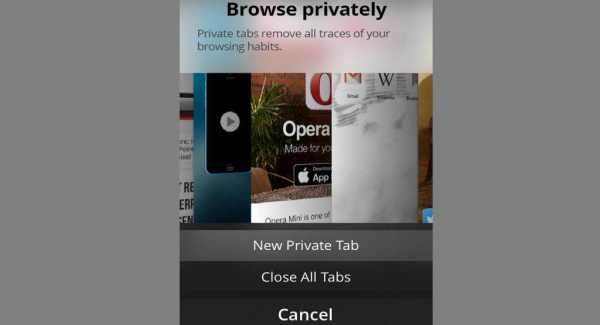
Режим «Инкогнито» в «Опере» – весьма полезная функция, предназначенная только для локальной приватности при работе на публичных устройствах, к которым имеет доступ не один пользователь. Вся передаваемая через сессию информация будет доступна только текущему пользователю, при этом необходимость в очистке данных по завершении работы отсутствует.
Источник
abc-import.ru
Как сделать в браузере режим инкогнито » Disaba.ru
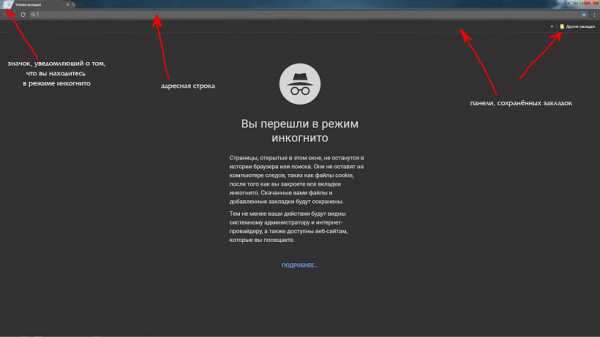 В наше время практически любой пользователь компьютера пользуется браузерами, в поиске какой-либо информации. Но эти браузеры всегда сохраняют действия пользователей, а именно кеш и куки, которые позволяют запросто узнать, на каких сайтах и когда, кто заходил. Но благо что сами разработчики браузеров сделали функцию "инкогнито" позволяющую, посещать любые сайты и информация об этом не сохранится.
В наше время практически любой пользователь компьютера пользуется браузерами, в поиске какой-либо информации. Но эти браузеры всегда сохраняют действия пользователей, а именно кеш и куки, которые позволяют запросто узнать, на каких сайтах и когда, кто заходил. Но благо что сами разработчики браузеров сделали функцию "инкогнито" позволяющую, посещать любые сайты и информация об этом не сохранится.В этом статье мы вам расскажем о том, как сделать в браузере режим инкогнито. На самом деле это легко, ниже представлена подробная инструкция. Еще отметим тот факт, что если вы будете использовать данный режим, то не ждите полной анонимности, провайдер и специальные службы запросто смогут узнать, кто заходил на сайт с определенного компьютера. И еще в браузере Chrome при включении его отключаются все доступные плагины.
Режим инкогнито в Chrome (Хроме)
Первое. Нужно запустить сам браузер.
Второе. В правом верхнем углу нажать на кнопку с тремя серыми кругами. Так вы открыли панель инструментов.
Третье. Далее, следует нажать на вкладку "Новое окно в режиме инкогнито". Вот и все. Сейчас вся ваша история посещения сайтов не будет сохраняться, так и пароли которые вы вводили. Чтобы точно узнать, сидите ли вы в режиме инкогнито, в крайнем левом углу у вас должен быть значок персонажа в очках и шляпе.
Четвертое. Есть еще один вариант открыть данный режим. Следует нажать комбинацию клавиш: Ctrl + Shift + N.
Режим инкогнито в Мозиле
Первое. Также следует запустить сам браузер.
Второе. В правом верхнем углу нажать на кнопку с тремя серыми чертами и из списка нажать на вкладку "Приватное окно".
Режим инкогнито в Опере
Первое. Все то же самое, запускаем браузер.
Второе. Нужно нажать на кнопку Opera и выбрать "Создать приватное окно".
Как вы уже поняли, ничего сложно в создание в браузере режима инкогнито нет.
Но к примеру, в браузере Chrome при включении его отключаются все доступные плагины.
disaba.ru
- Поле со списком

- Лучший браузер для игр флеш
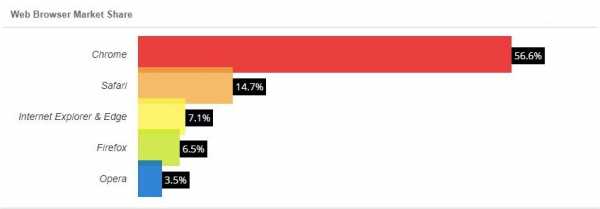
- Как убрать экран смерти
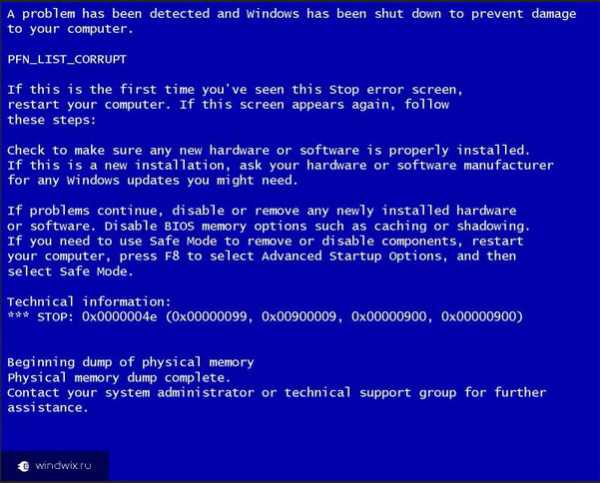
- Как очистить кэш на жестком диске

- Хром сбросить кэш
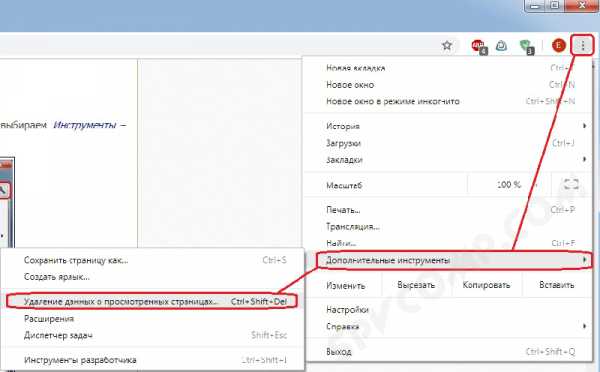
- Команды для компьютера в командной строке
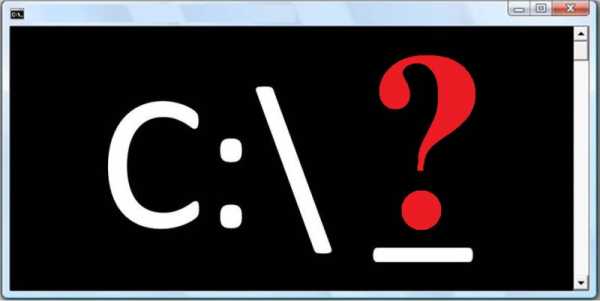
- Mysql администрирование
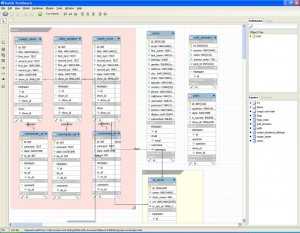
- Какой лучше установить антивирус на компьютер бесплатно

- Переустановка windows xp с сохранением настроек и программ
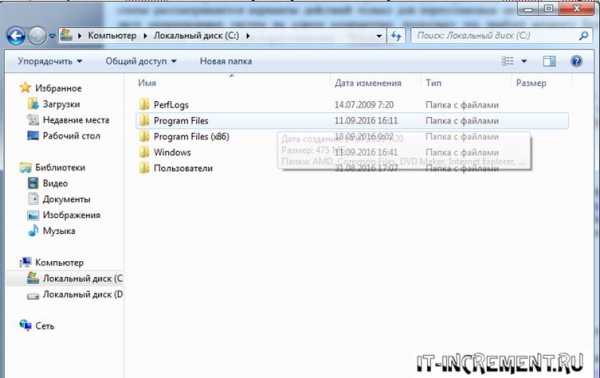
- Удалить с компьютера все

- Windows простой http сервер

